ゲームプレイする時、Logicool(ロジクール)キーボードが入力遅延が明らかに感じてパフォーマンスが悪くなるケースがよくあります。今回の記事では、Logicoolのキーボードで入力遅延の対処法を説明します。ゲームのパフォーマンスを高めるように、以下の通り実行してください!
目次
キーボードの接続状態を確認する
有線キーボードの場合、接続しているUSB端子をしっかりパソコンに接続するか確認します。
ワイヤレスキーボードの場合はBluetoothをオンにしてキーボードの接続を許可するか確認します。電力量の確認も必要です。
キーボードドライバーを更新する
キーボードのドライバーが異常になる時、キーボードの入力速度に遅くなるケースはよくあります。そしてドライバーの潜在的な問題まで発見するため、ここは「Driver Easy」でドライバーを更新することをおすすめます。
「Driver Easy」がすべてのドライバーをスキャンして、問題ドライバーを発見して自動的にアップデートするソフトです。特にPro版は、スキャンするとワンクリックですべでのドライバーが短時間で更新完了でき、快適な体験を提供します。提供しているすべてのドライバーが厳しいMicrosoft認証とDriver Easy内部の認証を取得していて、すごく安心感があります。
下は手順を紹介します。
1.「Driver Easy」をダウンロードしてインストールします。
2.「Driver Easy」を開き、左側の「スキャン」をクリックし、ドライバーを検査します。

3.検出されたドライバーが下のリストで見えます。
FREE:キーボードドライバーを探し出し、右側の「更新」をクリックし、指示に従って更新します。
Pro:右下部の「すべて更新」をクリックし自動的に更新します。
(この機能がPro版の環境で実行します。クリックすると詳しい説明があります。商品購入日より30日以内であれば、全額返金が可能です。安心して利用しましょう。)

4.更新が完了します。PCを再起動してキーボードの状態を確認します。
サポートが必要な場合は、Driver Easyのサポートチーム (support@drivereasy.com)にご連絡ください。
キーボードをトラブルシューティングする
Windowsのキーボードトラブルシューティングツールで問題を成功的に検出できる場合があります。以下はトラブルシューティングの手順を紹介します。
1.「Win」+「R」を同時に押して、「control」を入力して「Enter」を押します。
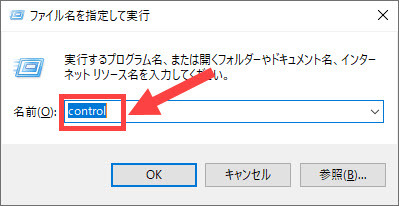
2.「トラブルシューティング」をクリックします。
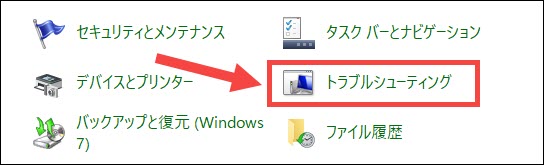
3.「ハードウェアとサウンド」をクリックします。
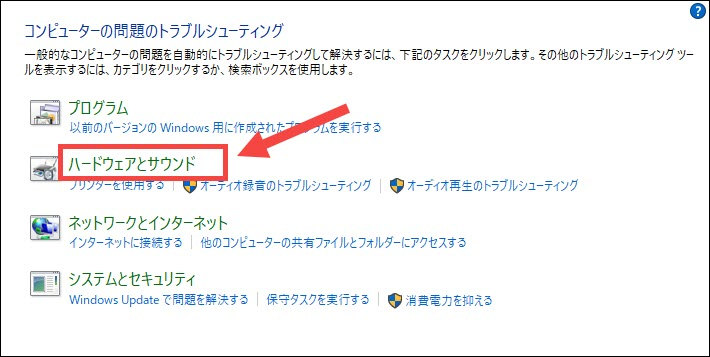
4.「キーボード」をクリックします。
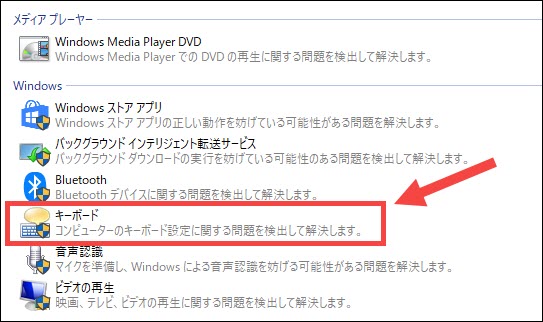
フィルターキーを無効にする
フィルターキーとは、意図せずに同じ入力が繰り返されないようにするためキー操作の反応を抑える機能です。 無効にすると遅延が改善できます。
以下は手順を紹介します。
1.「Win」+「R」を同時に押して、「control」を入力して「Enter」を押します。
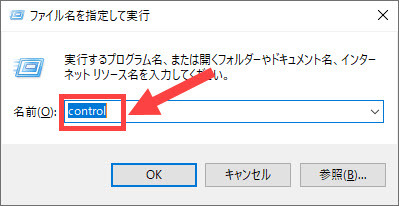
2.「コンピューターの簡単操作」をクリックします。
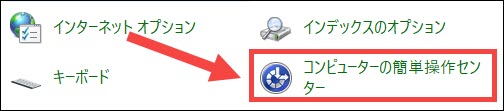
3.「フィルターキー機能を有効にします」前のチェックを入れて、「OK」をクリックします。
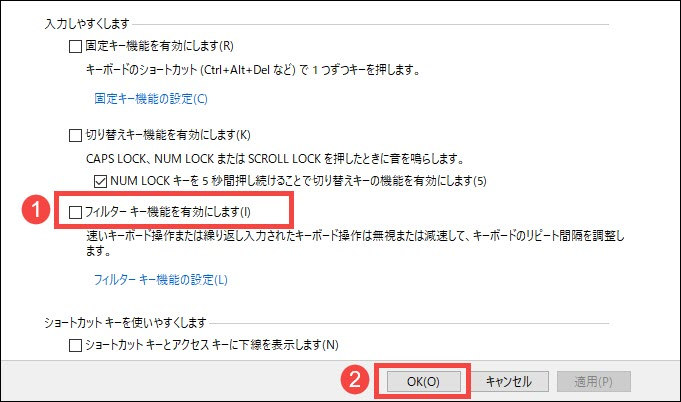
DISMスキャンを実行する
ファイルの破損や設定のミスなどは、ロジクールキーボードなどのデバイスをエラーにする原因にもなります。DISMスキャンでエラーを検出して修復できます。以下は手順を紹介します。
1.「Win」+「R」を同時に押して、「cmd」を入力して「Ctrl」+「Shift」+「Enter」を押します。
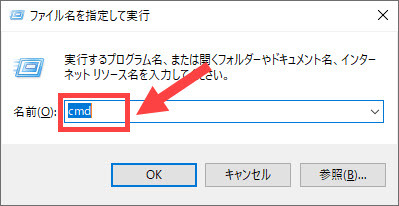
2.以下のコマンドを順に一つずつ入力して「Enter」を押します。その過程を下図のように三回繰り返します。
DISM /Online /Cleanup-Image /ScanHealth
DISM /Online /Cleanup-Image /CheckHealth
DISM /Online /Cleanup-Image /RestoreHealth
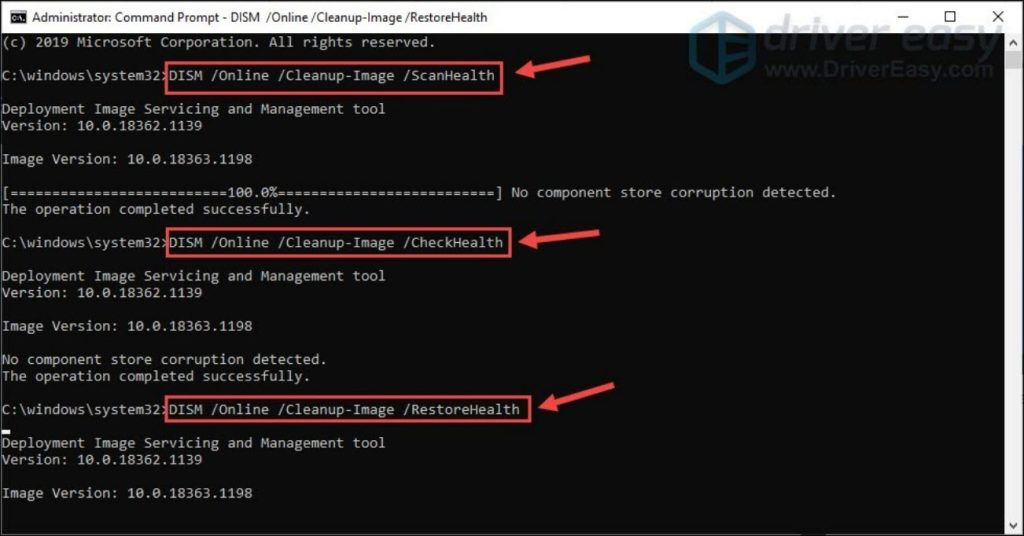
システムエラーを修復する
パソコンを使用している途中、長時間的にそのままでファイルをチェックしなくなら、色々なエラーがよく発生します。その時、システム修復のためにFortectなどのサードパーティ製品を利用すると、スキャン機能で問題を見つけてそして自動修復ができます。
Fortectとは、Windows修復に特化した最高のPC修復ツールの一つです。スキャンして診断し、ファイルが破損したPCを修復します。Windows OSを修復するだけでなく、既に発生したダメージもフルデータベースの交換ファイルも回復できます。数回のクリックで、Fortectはシステム全体を復活させ、エラーのない安定した状態に、安全かつ確実にします。
以下、使用方法を紹介します。
1.Fortectをダウンロードしてインストールします。
2.Fortectを開き、PCの無料スキャンを実行します。5分ぐらいかかります。この後、PCの状態の詳細なレポートが表示されます。
3.「修復を開始する」をクリックして、すべての問題が自動的に修復できます。

4.修復が完了すると、パソコンを再起動して、ゲームをもう一度起動して確認します。
以上です!
上記の対処法以外の方法があれば、ご遠慮なく下のコメント欄でお教えください~


